windows10家庭中文版怎么关闭自动更新 Win10家庭中文版如何关闭自动更新步骤
windows10家庭中文版怎么关闭自动更新,在使用Windows10家庭中文版时,自动更新可能会给我们带来一些困扰,有时候我们可能会因为自动更新而中断正在进行的工作,或者在不方便的时候出现系统重启。为了避免这些情况的发生,我们可以关闭Windows10家庭中文版的自动更新功能。下面将介绍一些简单的步骤,帮助您关闭自动更新,从而更好地掌控自己的电脑使用。
操作方法:
1.WIN10隔不了多长时间就会提示你要更新,关机时提示,开机时也在提示,非得让它更新完了你才可以进入系统。更糟糕的时更新多了,电脑就卡了慢了,甚至不稳定了,蓝屏了都有。我们这样来关闭它的自动更新:点击“此电脑”,右键点击“管理(G)”
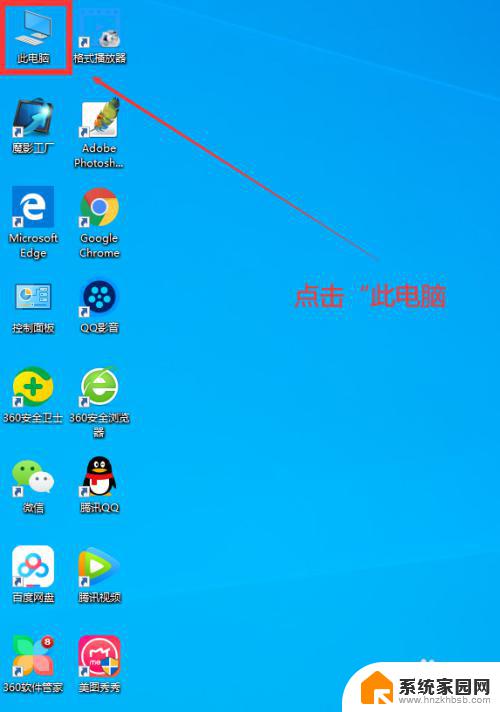
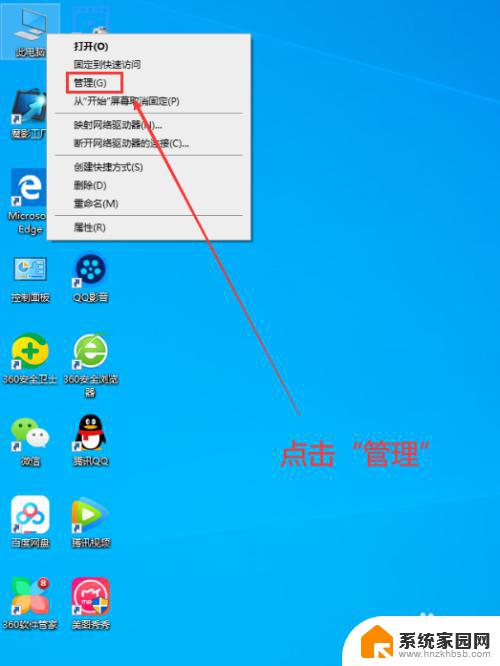
2.进入计算机管理后,点击最下方的"服务和应用程序"。然后在右侧双击"服务",进去寻找系统更新的对应项目“Windows Update"
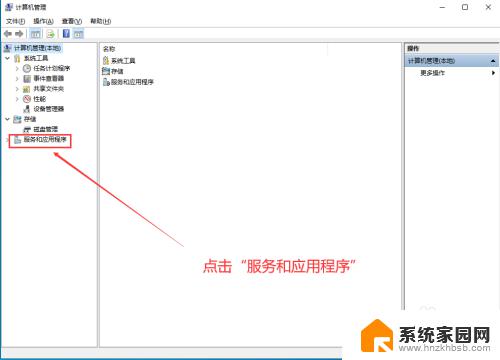
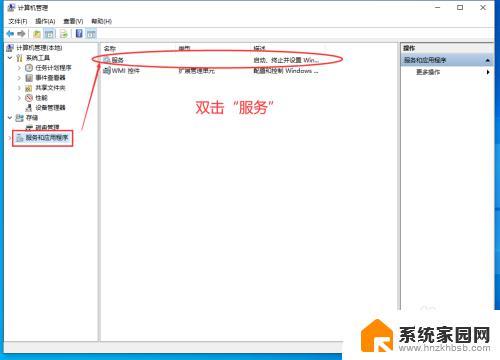
3.滚动滑轮,在下方找到“Windows Update",双击进去,在"常规”,将“启动类型”改为“禁用”,然后点击下方的”停止“,再点击"应用",最后确定。
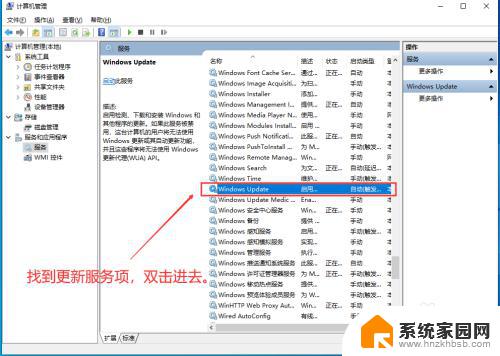
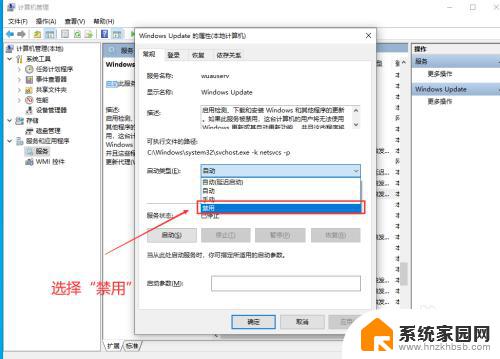
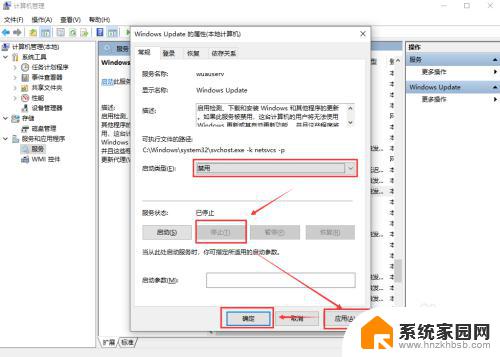
4.再一次进入“Windows Update",将"恢复“的"第一次失败、第二次失败、后续失败"均改为"无操作",在下方的重置失败计数改为9999天。最后确定。OK
~~~完成~~~这样它就不会再自动更新了。给你省去不少麻烦。如果你想要恢复自动更新,就重复以上的操作进去做相应的改动就OK了。
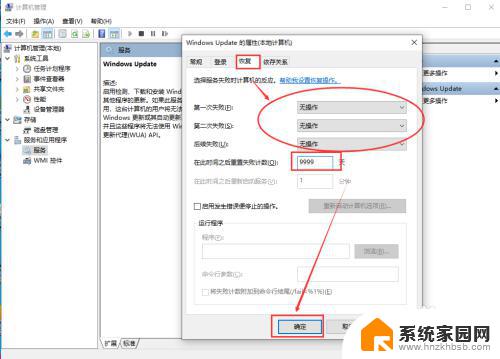
以上是关于如何关闭Windows 10家庭中文版自动更新的全部内容,如果您遇到类似的问题,可以按照小编提供的方法来解决。
windows10家庭中文版怎么关闭自动更新 Win10家庭中文版如何关闭自动更新步骤相关教程
- 4步彻底关闭windows10自动更新 win10如何关闭自动更新
- 电脑如何关掉自动更新 怎样在Win10系统中关闭自动更新
- 怎么关闭电脑系统自动更新 win10系统如何手动关闭自动更新
- 如何关闭win10系统自动更新软件 Win10 自动更新关闭方法 Dism
- 关闭win10专业版自动更新 如何关闭win10专业版自动更新
- windows10自动更新永久关闭方法 永久关闭Win10自动更新教程
- 怎么关掉系统自动更新 win10系统如何关闭自动更新
- 怎么把win10自动更新关掉 如何永久关闭win10自动更新
- win10自动更新关了还会打开 win10更新关闭了为什么还自动更新
- 如果关闭电脑自动更新 Win10电脑自动更新关闭方法
- win10开始屏幕图标点击没反应 电脑桌面图标点击无反应
- 蓝牙耳机如何配对电脑 win10笔记本电脑蓝牙耳机配对方法
- win10如何打开windows update 怎样设置win10自动更新功能
- 需要系统管理员权限才能删除 Win10删除文件需要管理员权限怎么办
- win10和win7怎样共享文件夹 Win10局域网共享问题彻底解决方法
- win10系统还原开机按什么键 电脑一键还原快捷键
win10系统教程推荐
- 1 win10和win7怎样共享文件夹 Win10局域网共享问题彻底解决方法
- 2 win10设置桌面图标显示 win10桌面图标显示不全
- 3 电脑怎么看fps值 Win10怎么打开游戏fps显示
- 4 笔记本电脑声音驱动 Win10声卡驱动丢失怎么办
- 5 windows查看激活时间 win10系统激活时间怎么看
- 6 点键盘出现各种窗口 如何解决Win10按键盘弹出意外窗口问题
- 7 电脑屏保在哪里调整 Win10屏保设置教程
- 8 电脑连接外部显示器设置 win10笔记本连接外置显示器方法
- 9 win10右键开始菜单没反应 win10开始按钮右键点击没有反应怎么修复
- 10 win10添加中文简体美式键盘 Win10中文输入法添加美式键盘步骤